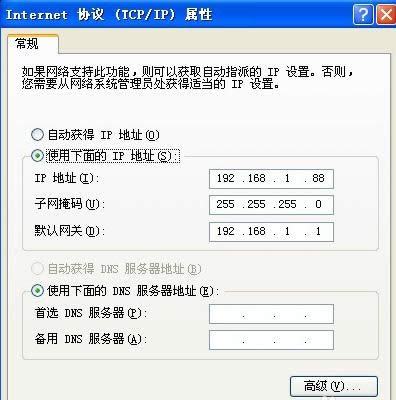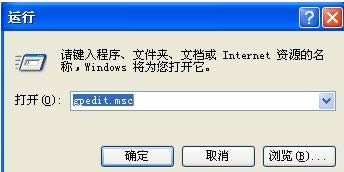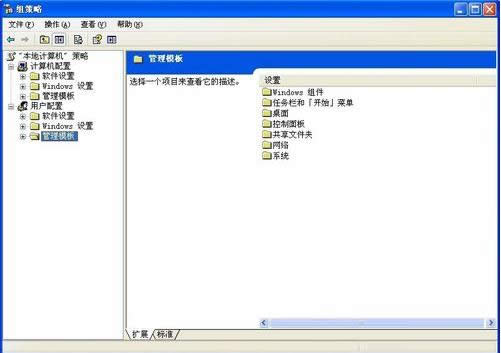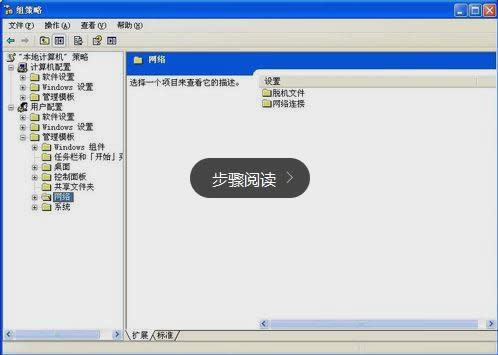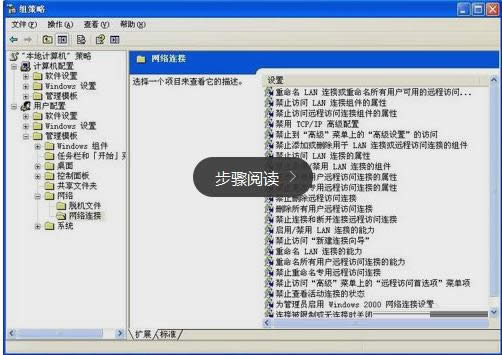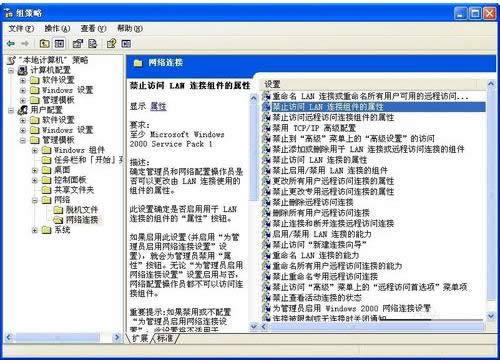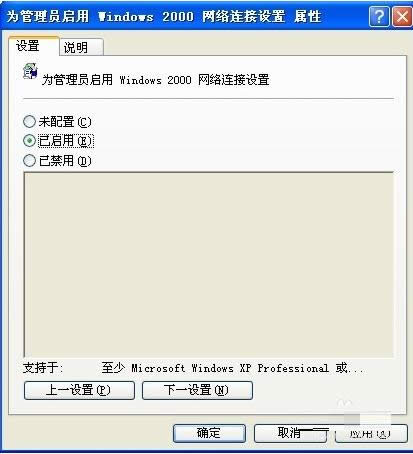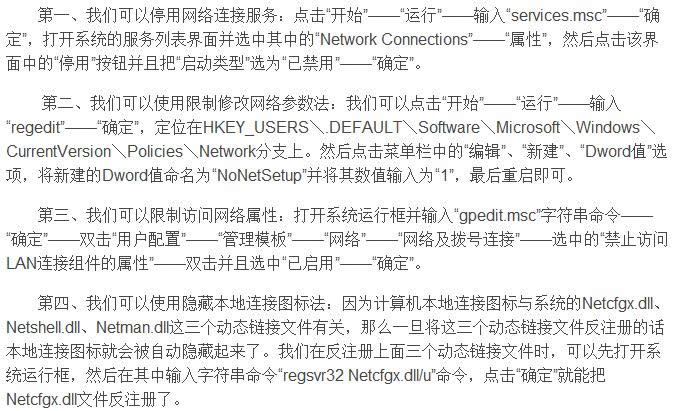XP系统中IP地址防范被篡改的设置步骤
发布时间:2022-04-08 文章来源:xp下载站 浏览:
|
随着电脑硬件和软件的不断升级,微软的Windows也在不断升级,从架构的16位、16+32位混合版(Windows9x)、32位再到64位, 系统版本从最初的Windows 1.0 到大家熟知的Windows 95、Windows 98、Windows ME、Windows 2000、Windows 2003、Windows XP、Windows Vista、Windows 7、Windows 8、Windows 8.1、Windows 10 和 Windows Server服务器企业级操作系统,不断持续更新,微软一直在致力于Windows操作系统的开发和完善。现在最新的正式版本是Windows 10。 相信很多用户都知道IP地址的重要性,每台电脑的局域IP一般都是已经设置好的。不过,有些XP系统用户遇到自己的IP地址被人篡改的情况。为了保证电脑稳定地连接网络,更为了信息和个人隐私,那么,如何避免其他用户胡乱篡改IP地址呢?针对这情况,下面,小鱼一键重装系统小编就教大家在XP系统中设置禁止更改IP地址的方法。
具体方法如下: 1、点击【开始】——【运行】输入【gpedit.msc】,进入【组策略】
2、在打开的【组策略】中找到左侧的用户配置中的【管理模板】
3、双击【管理模板】,找到【网络】项,这时界面的右边就会出现【设置】类目
4、在右侧的设置类目中,我们进入【网络连接】
5、在设置中我们找到【禁止访问LAN连接组件的属性】和【为管理员启用Windows 2000网络连接设置】
6、双击这两项并将他们都设置为【启用】状态,就可以了
7、现在打开网络连接中的IP设置界面,属性是不是变【灰色】了,这下谁也不能修改你的IP地址了!
#p#副标题#e#其他参考方法:
要是你在使用电脑的过程中也遇到IP地址被人篡改情况或者为了个人安全考虑,赶紧来参考上面介绍的方法来禁止他人修改自己电脑的IP地址吧。 Microsoft Windows,是美国微软公司研发的一套操作系统,它问世于1985年,起初仅仅是Microsoft-DOS模拟环境,后续的系统版本由于微软不断的更新升级,不但易用,也慢慢的成为家家户户人们最喜爱的操作系统。
|
本文章关键词: XP系统中IP地址防范被篡改的设置步骤(图文)
相关文章
本类教程排行
系统热门教程
本热门系统总排行